- Autor Abigail Brown [email protected].
- Public 2023-12-17 06:45.
- Viimati modifitseeritud 2025-06-01 07:16.
Arvuti optimeerimine mängude jaoks võib olla heidutav ülesanne, eriti kui te pole kursis arvuti sisemise riistvara, operatsioonisüsteemi ja üldise konfiguratsiooniga. Enamik mänguarendajaid avaldab minimaalsed ja soovitatavad süsteeminõuded, mis kirjeldavad, millist tüüpi riistvara on vaja mängu vastuvõetaval tasemel töötamiseks. Nendest nõuetest ei saa tegelikult mööda ja arvuti mängude jaoks optimeerimine ei näita teile, kuidas panna vanem arvuti käivitama uut mängu, mis ei vasta süsteemi miinimumnõuetele. Te ei saa panna 10-aastast arvutit kasutama uusimat uut versiooni või suure eelarvega kassahitti tipptasemel graafika ja uusima varjundimudeliga, hoolimata sellest, kui palju häälestate ja optimeerite. Miks siis teie mängud ei tööta sujuv alt, kui teie mänguseade vastab minimaalsetele ja soovitatavatele süsteeminõuetele või isegi ületab neid?
Järgnevad sammud annavad teile mõned põhilised näpunäited ja soovitused arvuti optimeerimiseks mängude jaoks, et saaksite riistvarast maksimumi võtta ja mängud uuesti sujuv alt töötama. See on kasulik nii neile, kellel on vananev arvuti, mis vastab just miinimumnõuetele, kui ka neile, kellel on uusim ja parim graafikakaart, CPU, SSD ja palju muud.
Õppige tundma oma arvuti riistvara

Arvuti mängimiseks optimeerimise lähtepunkt on veenduda, et teie arvuti vastab avaldatud süsteemi miinimumnõuetele või ületab neid. Enamik arendajaid või väljaandjaid teeb kättesaadavaks nii minimaalsed kui ka soovitatavad süsteeminõuded, et aidata mängijatel kindlaks teha, kas nende seade saab mänguga hakkama. See ei tähenda, et arvutid, mille riistvara on alla miinimumnõuded, ei saa mängu käivitada, sageli saavad nad seda teha, kuid tõsiasi on see, et tõenäoliselt ei saa te oma mängukogemusest maksimumi, kui graafika kokub iga kord. paar sekundit.
Kui ehitasite oma mänguarvuti või valisite vähem alt installitud riistvara, siis teate tõenäoliselt täpselt, mis teie arvutis töötab, kuid kui olete nagu paljud ja ostsite müügil oleva mänguarvuti, ei pruugi te täpselt teada riistvara konfiguratsioon. Windows pakub erinevaid meetodeid, et näha, milline riistvara on installitud ja operatsioonisüsteemi poolt tuvastatud, kuid see on üsna kohmakas ja mitte otsekohene. Õnneks on mõned rakendused ja veebisaidid, mis aitavad teil selle üsna kiiresti kindlaks teha.
Belarc Advisor on väike Windowsi ja Maci rakendus, mille saab installida ja käivitada vähem kui viie minutiga. See pakub hulgaliselt teavet teie arvutisse installitud riistvara ja operatsioonisüsteemi kohta, sealhulgas protsessor, RAM, graafikakaardid, HDD ja palju muud. Seda teavet saab seejärel kasutada mängu avaldatud süsteeminõuetega võrdlemiseks, et teha kindlaks, kas teie arvuti on võimeline seda kasutama.
CanYouRunIt by System Requirements Lab pakub lihtsat ühe klõpsuga lahendust, et teha kindlaks, kas teie arvuti suudab konkreetset mängu käivitada. Kuigi rakenduse väikese installimise tõttu on vaja rohkem kui üks klõps, on seda üsna lihtne kasutada. CanYouRunIt analüüsib teie arvuti riistvara ja operatsioonisüsteemi, võrreldes seda valitud mängu süsteeminõuetega ning annab igale nõudele hinnangu.
Värskendage graafikadraivereid ja optimeerige graafikakaardi sätteid

Üks esimesi ülesandeid, mille abil oma arvutit mängude jaoks optimeerida, peate loendi kontrollima, on veenduda, et teie graafikakaarti on värskendatud uusimate draiveritega. Teie mängukogemuse keskpunktina on oluline oma graafikakaarti ajakohastada. Selle tegemata jätmine on üks peamisi põhjusi, miks arvuti mängimise ajal halvasti toimib. Nii Nvidia kui ka AMD/ATI pakuvad oma rakendusi graafikakaardi draiverite haldamiseks ja sätete optimeerimiseks, vastav alt Nvidia GeForce Experience ja AMD Gaming Evolved. Nende optimeerimisseaded ja soovitused põhinevad hulgal teabel, mida nad on aastate jooksul eri tüüpi riistvarakonfiguratsioonide kohta kogunud. Uusimate draiverite olemasolu võib isegi aidata parandada vanemate mängude jõudlust.
Graafikakaardi kaadrisageduse optimeerimine on ka hea viis jõudluse suurendamise otsimisel. On mitmeid kolmanda osapoole rakendusi, mis võimaldavad jõudluse suurendamiseks graafikakaardi sätteid kohandada ja kiirendada. Nende hulka kuuluvad MSI Afterburner, mis võimaldab teil kiirendada mis tahes GPU, EGA Precision X ja Gigabyte OC Guru, kui nimetada vaid mõnda. Lisaks on olemas utiliitprogrammid, nagu GPU-Z, mis pakub üksikasjalikke riistvaraspetsifikatsioone ja graafikakaardi sätteid, ning Fraps, mis on graafikautiliit, mis pakub teavet kaadrisageduse kohta.
Puhastage oma käivitamise ja seiskamise mittevajalikud protsessid

Mida kauem teil arvuti on, seda rohkem rakendusi tõenäoliselt installite. Paljudel neist rakendustest on ülesanded ja protsessid, mis töötavad taustal isegi siis, kui programm parasjagu ei tööta. Aja jooksul võivad need taustaülesanded meie teadmata võtta märkimisväärseid süsteemiressursse. Mõned üldised näpunäited, mida mängides järgida, on järgmised: enne mängu alustamist sulgege kõik avatud rakendused, nagu veebibrauser, MS Office'i programm või mõni muu töötav rakendus. Samuti on alati hea alustada mängimist arvuti värske taaskäivitusega. See lähtestab teie süsteemi käivituskonfiguratsioonile ja sulgeb kõik püsivad toimingud, mis võivad pärast programmide sulgemist taustal töötada. Kui see ei aita teie mängimist paremaks muuta, võiksite liikuda järgmiste näpunäidete ja soovituste juurde.
Tappa ebavajalikud protsessid Windowsi tegumihalduris
Üks kiiremaid viise arvuti jõudluse suurendamiseks on puhastada kõik käivitusprogrammid ja -protsessid, mida peate mittevajalikuks, kui arvuti on sisse lülitatud. Windowsi tegumihaldur on esimene koht alustamiseks ja se alt saate teada, mis töötab ja võtab väärtuslikke protsessori- ja RAM-i ressursse.
Tegumihaldurit saab käivitada mitmel viisil, millest kõige lihtsam on paremklõpsata Task Bar ja valida Start Task Manager Pärast avamist navigeerige vahekaardile Protsessid, mis näitab kõiki teie arvutis praegu töötavaid aluseks olevaid programme ja taustaprotsesse. Protsesside arv on enamasti ebaoluline, kuna enamikul neist on üsna väike mälu ja protsessori jalajälg. Protsessori ja mälu järgi sorteerimine näitab teile neid rakendusi/protsesse, mis kasutavad teie ressursse. Kui soovite kohe hoogu saada, tühjendab protsessi lõpetamine tegumihalduris CPU ja mälu, kuid see ei takista miski nende taustatoimingute käivitamist järgmisel taaskäivitamisel.
Käivitusprogrammide puhastamine
Programmide ja protsesside käivitumise vältimiseks iga kord, kui arvuti taaskäivitate, tuleb süsteemi konfiguratsioonis muuta. Vajutage klahvi Windows + R, et avada aken Run Command ja sisestage se alt msconfig ja klõpsake nuppu OKsüsteemi konfiguratsiooni akna avamiseks. Siit klõpsake vahekaarti Services , et näha kõiki programme ja teenuseid, mida saab seadistada Windowsi käivitumisel töötama. Kui soovite nüüd peatada kõigi kolmandate osapoolte rakenduste/protsesside käitamise käivitamisel, klõpsake lihts alt Peida kõik Microsofti teenused ja seejärel klõpsake nuppu Keela kõik , nii lihtne see ongi. Kui olete aga nagu paljud meist, on programme, mida soovite taustal jätkata, nii et parem on iga kirje läbi vaadata ja käsitsi keelata. Kui olete lõpetanud, on muudatuste jõustumiseks vajalik taaskäivitamine.
Rakendused mängude jaoks süsteemiressursside vabastamiseks
Kui eelistate jätta käivitusprogrammid ja -protsessid nii, nagu need on, siis muud võimalused arvuti jõudluse suurendamiseks, sealhulgas kolmandate osapoolte rakenduste kasutamine. Allpool on lühid alt võetud mõned neist rakendustest ja nende toimimisest:
- CCleaner - CCleaner on rakendus, mis eemaldab registri puhastamise saladused, võimaldades kasutajatel hõlps alt puhastada orvuks jäänud Windowsi registrivõtmed ja desinstallitud rakenduste ülejäägid. Samuti puhastab see paljusid erinevat tüüpi ajutisi faile, mälupilte ja palju muud, mis kõik võivad arvuti tööd aeglustada.
- Razer Game Booster - kui te ei soovi oma käivituskonfiguratsioonis muudatusi teha, on Razeri Game Booster sobiv tööriist. See aitab teil hallata arvuti ressursse, võimaldades teil konfigureerida ja optimeerida arvuti sätteid mängitavate mängude põhjal, et need töötaksid optimaalse jõudlusega. See sisaldab ka lisafunktsioone, nagu ekraanipildi jäädvustamine, HDD defragmentimine ja kaadrisagedus.
- MSI Afterburner - MSI Afterburner on graafikakaardi kiirendamise utiliit, mille allalaadimine ja käivitamine on täiesti tasuta ning mida saab kasutada mis tahes tüüpi graafikakaartidega. Ülekiirendamine võib olla keeruline ettevõtmine, kuid Afterburner esitab selle lihtsas ja intuitiivses vormingus.
- Spybot, Malware Bytes või muu pahavaratõrjeprogramm - Pahavara on üks levinumaid probleeme arvuti jõudluse halvenemisel. Regulaarne skannimine ründevaravastaste rakenduste (nt Spybot või Malwarebytes) abil aitab teie arvutit kaasa ümisema.
Need on vaid käputäis tuntumaid ja tunnustatumaid rakendusi, mis aitavad suurendada teie arvuti jõudlust nii mängimisel kui ka üldisel kasutamisel.
Kõvaketta defragmentimine
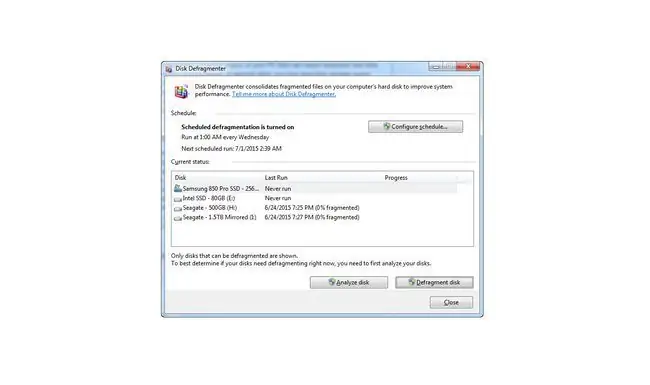
Järgnev teave ei puuduta pooljuhtkettaid. SSD-del ei tohiks ketta defragmentimist teostada.
Kõvaketas on teie arvuti teine potentsiaalne aspekt, mis võib aja jooksul aeglustuda mahutavuse ja ketta killustumise tõttu. Üldiselt, kui teie vaba kõvaketta salvestusruum saavutab umbes 90-95% mahu, võib teie süsteem hakata aeglustuma. Selle põhjuseks on virtuaalmälu, mis on ajutine ruum HDD-l, mis on eraldatud operatsioonisüsteemile "lisa" RAM-i/mäluna CPU jaoks. Kuigi teie kõvaketta virtuaalmälu on palju aeglasem kui RAM, on see mõnikord vajalik mälumahukate rakenduste käitamiseks. Üldine puhastamine, mis hõlmab ajutiste Interneti-failide, ajutiste Windowsi failide ja enam kasutusel olevate programmide puhastamist, on parim viis kiiresti ruumi vabastamiseks ilma täiendavaid kõvakettaid või pilvesalvestust ostmata.
Ketta killustumine toimub teie arvuti üldise kasutamise tõttu. See hõlmab rakenduste installimist/desinstallimist, dokumentide salvestamist ja isegi veebis surfamist. Traditsiooniliste kõvaketaste puhul salvestatakse andmed füüsilistele ketastele, mis pöörlevad, aja jooksul hajuvad andmed kettaplaatidele laiali, mis võib pikendada ketta lugemisaega. Kõvaketta defragmentimine korraldab kettaplaatidel olevad siseandmed ümber, liigutades need üksteisele lähemale ja lühendab seega lugemisaega. On mitmeid kolmandate osapoolte rakendusi, nagu Defraggler ja Auslogics Disk Defrag, kuid Windowsi põhiline kettadefragmentimise tööriist on tõesti kõik, mida vajate. Windowsi kettadefragmentorile juurdepääsuks klõpsake menüül Start ja sisestage otsinguribale "defrag". Avanevas aknas saate analüüsida või alustada defragmentimist.
Riistvara uuendamine

Kui kõik muu ebaõnnestub, on arvuti jõudluse parandamiseks mängude ajal täielikult tõestatud riistvara uuendamine. Peale protsessori ja emaplaadi saab enamiku riistvara osasid välja vahetada ja millekski kiiremaks uuendada. Riistvarauuendused, mis võivad mängude jõudlust suurendada, hõlmavad kõvaketta, graafikakaardi ja RAM-i versiooniuuendusi.
Täiendage oma kõvaketas pooljuhtkettale
Soliid-draivide hind on viimase paari aasta jooksul märkimisväärselt langenud, muutes need taskukohaseks suuremale hulgale inimestele. SSD-le installitud mängude puhul pikenevad koheselt käivitus- ja laadimisaeg. Üks puudus on see, et kui teie operatsioonisüsteem/peamine draiv on traditsiooniline kõvaketas, võite siiski näha operatsioonisüsteemi kitsaskohti.
Uuendage oma graafikakaarti või lisage mitme graafikakaardi seadistus
Arvuti graafikakaardi uuendamine aitab graafikat renderdada ja animeerida ning võimaldab sujuvat liikumist, suurt kaadrisagedust ja kõrge eraldusvõimega graafikat. Kui teil on mitme PC-Expressi pesaga emaplaat, saate lisada mitu graafikakaarti kas Nvidia SLI või AMD Crossfire abil. Teise või isegi kolmanda või neljanda graafikakaardi lisamine suurendab jõudlust, kaardid peavad olema identsed ja sõltuv alt kaardi vanusest võite saada kahanevat tulu. See tähendab, et mitu "vanemat" graafikakaarti võivad siiski olla aeglasemad kui uuem üksik graafikakaart.
Lisage või täiendage RAM-i
Kui teil on vabu RAM-i pesasid, aitab uute DIMMS-i installimine mängu ajal kogelemist kõrvaldada. See juhtub siis, kui teie RAM vastab RAM-i miinimumnõuetele või on sellest veidi madalam, kuna vajalikud mängud ja taustprotsessid konkureerivad samade ressursside pärast. RAM-i kiiruse suurendamine on ka üks viis jõudluse suurendamiseks. Seda saab teha uue kiirema RAM-i ostmise või kiirendamise teel. Kuid üks hoiatus kiirema RAM-i puhul - parem on aeglasem RAM kui vähem kiire RAM. See tähendab, et kui teie mängud kogevad 4 GB aeglasema RAM-iga, kogevad need endiselt 4 GB kiirema RAM-iga, nii et 8 GB aeglasemale RAM-ile täiendamine peataks kogelemise.






